Fjern Sponsored links virus fra din computer, og du behøver aldrig mere at bekymre dig om den. Lyder godt, ikke? Det er imidlertid nemmere sagt end gjort, for de annoncer, der er forbundet med ”sponsored links” kommer som regel fra forskellige udviklere, så det kan være svært at afgøre, hvilken form for virus, der rent faktisk har inficeret din computer. Men vi er her for at hjælpe dig med at få rede på tingene og fjerne sponsored links-annoncerne, uanset hvor de kommer fra.
Vi kan give dig et godt eksempel, som højst sandsynligt vil hjælpe dig med at forstå situationen. Ads by name er en lignende virus – den klassificeres også som adware, som findes under forskellige navne. Du kan finde adskillige variationer af navnet i det nævnte blogindlæg. I dette tilfælde har vi næsten den samme situation, denne gang kaldes den bare for ”sponsored links af noget”. For eksempel viser den berygtede virus Taboola også forskellige annoncer, som kaldes for ”sponsored links by Taboola”. Det betyder, at den kan kategoriseres som en sponsored links virus.
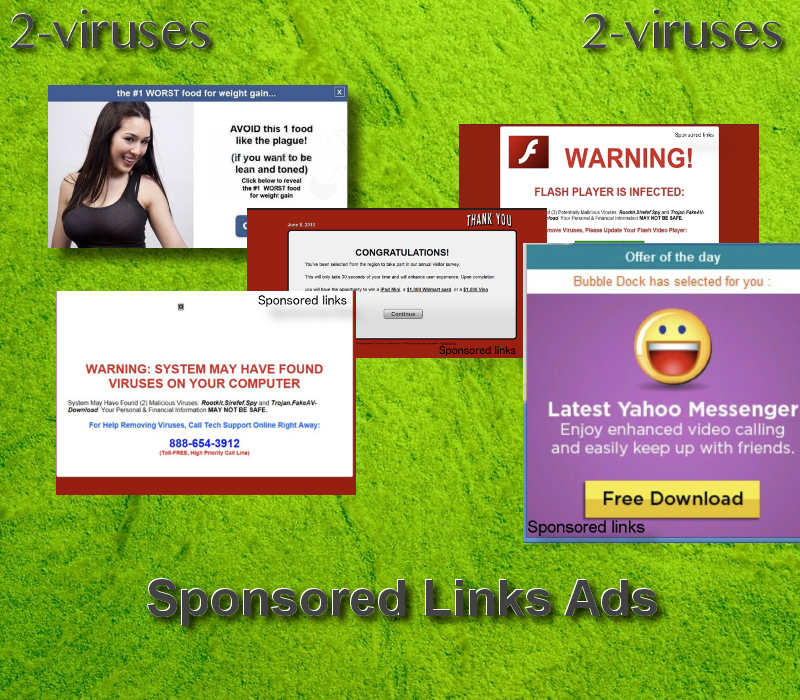
Sponsored links virus’ oprindelse
Først og fremmest skal du vide, at der findes tonsvis af adware-infektioner på internettet, som viser annoncer med sloganet ”Sponsored links by…”, og sideløbende er der en separat virus, der kaldes for Sponsored Links. Uanset hvad, hvis du konstant ser annoncer med sloganet ”sponsored links”, kan du være sikker på, at din computer er inficeret med en adware-infektion.
Vi bør også nævne, at hvis du kun lejlighedsvis ser de sponsored links-annoncer, er din computer måske ikke inficeret – så har du nok bare været uheldig at besøge en webside, der tjener penge på sin webtrafik med sponsored links-annoncer. Det betyder, at ejeren af den pågældende webside har besluttet sig for at vise de annoncer med vilje og få penge for PPC (pay per click) – hver gang der klikkes på en af de annoncer, bliver vedkommende betalt en vis sum penge.
Hvis du alt for ofte støder på sponsored links-annoncer, er det et klart tegn på, at din webbrowser indeholder en skadelig tilføjelse. Du hørte rigtigt, denne virus er baseret på en browsertilføjelse. Det betyder, at den ikke bliver installeret på din computer som et program – du kan kun finde den i webbrowserens liste med udvidelser.
Det gør distributionen af sponsored links virus meget nemmere. Det er nok at bundte installationslinket til denne tilføjelse til et eller andet gratis software, som kan downloades fra internettet. Når du installerer et freeware, kan du modtage et ”tilbud” om at tilføje en udvidelse, der vil gøre din søgeoplevelse bedre. Det viser sig næsten aldrig at være sandt, så derfor kan vi ikke anbefale dig at tage imod den slags tilbud. Derudover vil vi gerne nævne, at Apple-brugere også kan blive udsat. Dette indlæg fra Norton support vedrørende sponsored links virus og fjernelsesvejledning til Mac beviser kun, at malware i dag er designet til at inficere forskellige systemer og passer til forskelligt software.
Uanset hvad, så råder vi dig på det kraftigste til at tjekke, om din webbrowser er malware-fri. Det kan du gøre ved at kigge i listen med udvidelser og fjerne alt, du ikke kender. Hvis det lyder for kompliceret, så tag et kig på vores adware-fjernelsesvejledning under dette indlæg. Hvis du fuldfører alle punkterne korrekt, vil sponsored links virus eller andet lignende adware straks blive elimineret.
Som altid findes der en nemmere måde at håndtere en situation som denne – du kan downloade en anti-malwareprogram og lade det klare opgaven. Hvis du f. eks scanner din computer med Reimage eller SpyHunter, vil det kunne finde og fjerne op til 99% af alle eksisterende virusser. Det omfatter også alvorlige og meget farlige infektioner såsom trojanske virusser og keyloggers, så adware som Sponsored links er det rene barnemad for effektive programmer som disse.
Sponsored Links Virus hurtige links
- Sponsored links virus’ oprindelse
- Automatiske fjernelsesværktøjer til Malware
- Fjernelsesvejledning til Sponsored Links virus
- Sådan fjernes Sponsored links virus ved hjælp af Windows Kontrolpanel
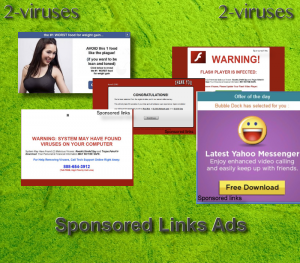
Automatiske fjernelsesværktøjer til Malware
(Win)
Bemærk: Denne Spyhunter-prøveversion tilbyder gratis at finde parasitter, såsom Sponsored Links Virus, samt hjælpe med deres fjernelse. begrænset prøveversion tilgængelig, Terms of use, Privacy Policy, Uninstall Instructions,
Fjernelsesvejledning til Sponsored Links virus
Sådan fjernes Sponsored links virus ved hjælp af Windows Kontrolpanel
Mange hijackere og adware såsom Sponsored links virus installerer nogle af deres egne komponenter som almindelige Windows programmer samt ekstra software. Denne del af malware kan afinstalleres fra Kontrolpanelet. Du kan få adgang til det, ved at gøre følgende:
- Start → Kontrolpanel (ældre Windows) eller tryk på Windowstasten → Søg og indtast Kontrolpanel (Windows 8);

- Vælg Afinstaller Program;

- Gå igennem en programliste og vælg poster, der har forbindelse til Sponsored links virus

- Klik Afinstaller knappen.

- I mange tilfælde er anti-malware programmer bedre til at finde relaterede parasitter, så derfor anbefaler jeg, at man installerer Reimage og Spyhunter, som kan identificere andre programmer, der kan være en del af denne infektion.

Denne metode vil ikke fjerne nogle browser plugins, så derfor skal du fortsætte til den næste del af fjernelsesvejledningen.
Fjernelse af Sponsored links virus fra dine browsere
TopFjern ondsindede udvidelser fra Internet Explorer
- Klik på Tandhjulsikonet -> Administrer Tilføjelser.

- Gå igennem Værktøjslinjer og udvidelser. Fjern alt, der har forbindelse med Sponsored links virus samt elementer, du ikke kender, som ikke er lavet af Google, Microsoft, Yahoo, Oracle eller Adobe.

- Luk Indstillinger.
(Valgfri) Nulstil din browsers indstillinger
Hvis du stadig har problemer i forbindelse med Sponsored links virus, så nulstil indstillingerne i din browser til standard indstillingerne.
- Klik på Tandhjulsikonet -> Internet indstillinger

- Vælg fanen Avanceret og klik på Nulstil.

- Vælg en ”Slet personlige indstillinger” afkrydsningsboks og klik på Nulstil.

- Klik på Luk i bekræftelsesboksen, og luk derefter din browser.

Hvis du ikke kan nulstille dine browserindstillinger og problemet fortsætter, så scan dit system med er anti-malware program.
TopFjernelse Sponsored links virus fra Chrome
- Klik på menu knappen i øverste højre hjørne i Google Chrome vinduet. Vælg ”Indstillinger”.

- Klik på ”Udvidelser” til venstre i menuen.
- Gå listen med udvidelser igennem og fjern programmer, som du ikke har brug for, især dem, der ligner Sponsored links virus. Klik på affaldsspand-ikonet ved siden af Sponsored links virus eller andre tilføjelser, som du gerne vil fjerne.

- Klik på ”Fjern” i bekræftelsesvinduet.

- Hvis du ikke er sikker, kan du deaktivere dem midlertidigt.

- Genstart Chrome.
(Valgfri) Nulstil din browsers indstillinger
Hvis du stadig har problemer i forbindelse med Sponsored links virus, så nulstil dine browserindstillinger til standard indstillingerne.
- Klik på Chrome menuen (tre horisontale linjer) og vælg Indstillinger.

- Rul ned til bunden af siden og klik på ”Nulstil indstillinger”.

- Klik på Nulstil i bekræftelsesboksen.

Hvis du ikke kan nulstille dine browserindstillinger og problemet fortsætter, så scan dit system med et anti-malware program.
TopFjernelse Sponsored links virus fra Firefox
- Klik på menu knappen øverst i højre hjørne af Mozilla vinduet og vælg ”Tilføjelser” ikonet (eller tast Ctrl+Shift+A på dit tastatur).

- Gå listen med Udvidelser og Tilføjelser igennem, og fjern alt, der har forbindelse med Sponsored links virus samt elementer, du ikke genkender. Hvis du ikke kender udvidelsen og den ikke er lavet af Mozilla, Google, Microsoft, Oracle eller Adobe, så har du nok ikke brug for den.

(Valgfri) Nulstil din browsers indstillinger
Hvis du stadig har problemer i forbindelse med Sponsored links virus, så nulstil indstillingerne i din browser til standard indstillingerne.
- Klik på menu knappen øverst i højre hjørne af Mozilla vinduet. Klik på ”Hjælp”.

- Vælg Fejlfinding information i Hjælp menuen.

- Klik på Nulstil Firefox.

- Klik på Nulstil Firefox i bekræftelsesboksen. Mozilla Firefox vil lukke og ændre indstillingerne til standard.

Hvis du ikke kan nulstille dine browserindstillinger og problemet fortsætter, så scan dit system med et anti-malware program.
TopSådan fjerner man Sponsored links virus fra Microsoft Edge:
- Åbn Microsoft Edge og klik på Mere (de tre prikker øverst til højre på skærmen), vælg derefter Indstillinger.

- I vinduet Indstillinger klikker du på Vælg, hvad der skal ryddes.

- Vælg alt det, du gerne vil fjerne og klik på Ryd.

- Højreklik på Start og vælg Jobliste.

- I fanen Processer højreklikker du på Microsoft Edge og vælger Gå til detaljer.

- I Detaljer kigger du efter poster kaldet Microsoft Edge – højreklik på hver af dem og vælg Afslut job for at sætte en stopper for de poster.

TopFjernelse Sponsored links virus fra Safari (Mac OS X)
- Klik på Safari menuen.
- Vælg Præferencer.

- Klik på fanen Udvidelser.
- Klik på Afinstaller tæt på Sponsored links virus. Fjern ligeledes alle andre ukendte eller mistænkelige poster. Hvis du ikke er sikker på, om du har brug for udvidelsen eller ej, kan du blot fjerne fluebenet i Aktiver afkrydsningsboksen, for at deaktivere udvidelsen midlertidigt.

- Genstart Safari.
(Valgfri) Nulstil din browsers indstillinger
Hvis du stadig har problemer i forbindelse med Sponsored links virus, så nulstil indstillingerne i din browser til standard indstillingerne.
- Klik på Safari menuen øverst i venstre hjørne af skærmen. Vælg Nulstil Safari.

- Vælg hvilke indstillinger, du gerne vil nulstille (normalt er alle afkrydset på forhånd) og klik på Nulstil.

Hvis du ikke kan nulstille dine browserindstillinger og problemet fortsætter, så scan dit system med et anti-malware program.
































